
テーマって何なの?
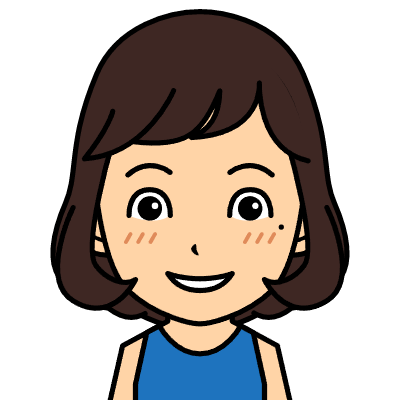
WordPress の見た目や機能、使い勝手を向上させてくれるものです。
公式サイトには1万個以上のテーマが登録されています。
ですが、そのほとんどは英語圏で作成されたものです。
日本語で使用することを前提に作られたテーマで、無料で性能がよく機能も豊富なもの……となると、Cocoon 一択です。
- 検索エンジン最適化(SEO)
- ページ高速化対応
- モバイルフレンドリー
- 完全なレスポンシブスタイル
- 手軽に収益化
- コンテンツ作成補助(吹き出し、ふりがな等)

意味は分からないけど、なんだか凄そうね。
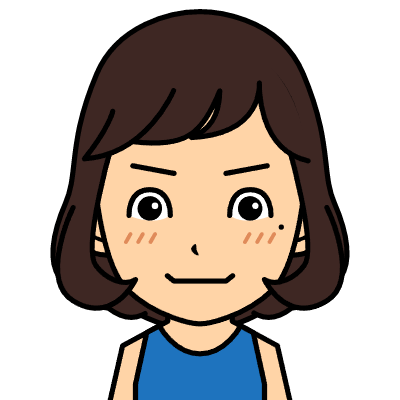
使用者が多く、困ったときにネットで情報が得られるのも強みです。
Cocoon のインストール
テーマのダウンロード
WordPress の無料テーマ Cocoon の公式サイトから2つの zip ファイル、親テーマと子テーマをダウンロードする。
- Cocoon の公式サイトへ行く。
- 親テーマのファイルを自分のパソコンへダウンロードする。
- 子テーマのファイルを自分のパソコンへダウンロードする。
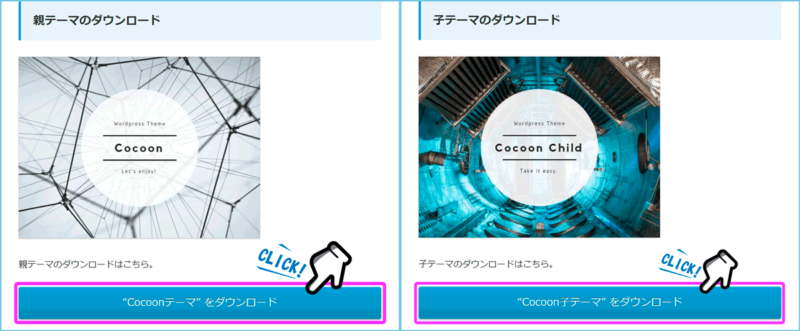

親子関係は人類永遠のテーマよね!
テーマのインストール
WordPress の管理画面を開いてください。
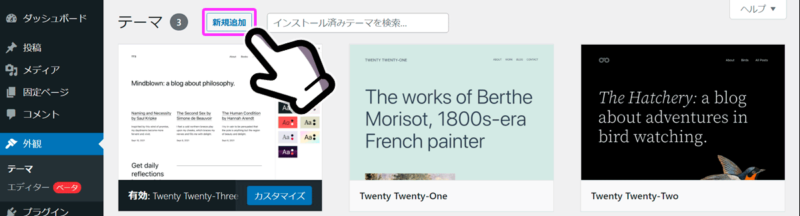
- 左のメニューから「外観」をクリックする。
- 画面上部の[新規追加]ボタンをクリックする。
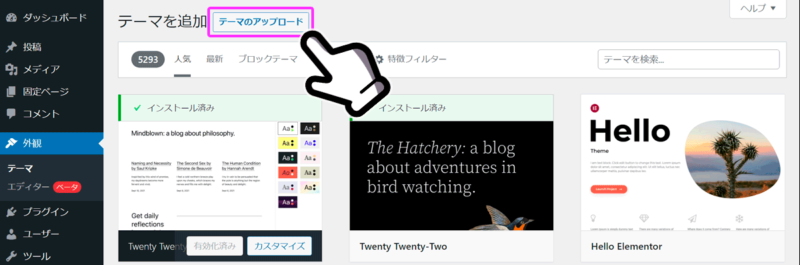
- [テーマのアップロード]ボタンをクリックする。
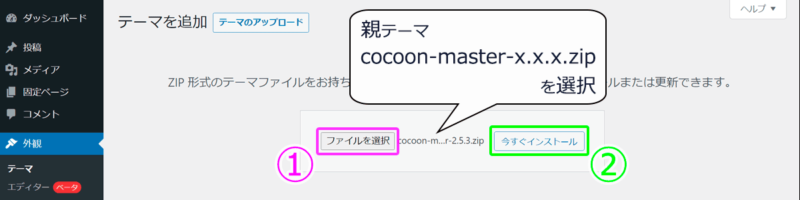
- [ファイルを選択]ボタンをクリックする。
- ダウンロードした親テーマのファイルを選択する。
親テーマ:cocoon-master-x.x.x.zip - [今すぐインストール]ボタンをクリックする。
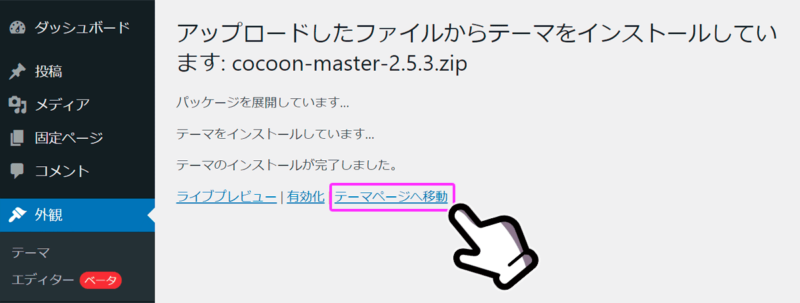
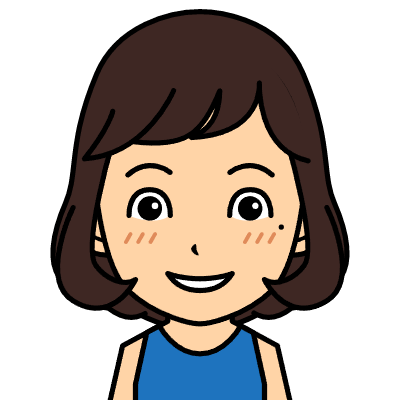
同じ手順で子テーマのファイルもアップロードします。

ばっちり、2つともアップロードしたわよ。
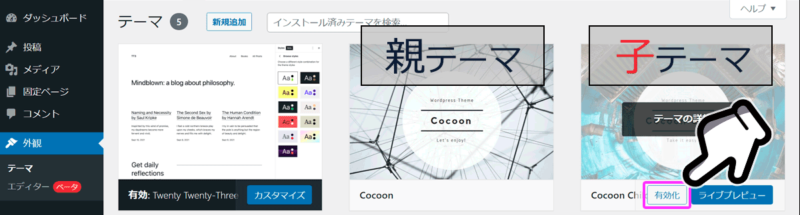
- 子テーマ Cocoon Child の[有効化]ボタンをクリックする。

これで Cocoon テーマが利用できるようになりました。
不要なテーマの削除
この時点でサイトヘルスを確認すると、セキュリティ向上のため使用していないテーマを削除するように勧められています。
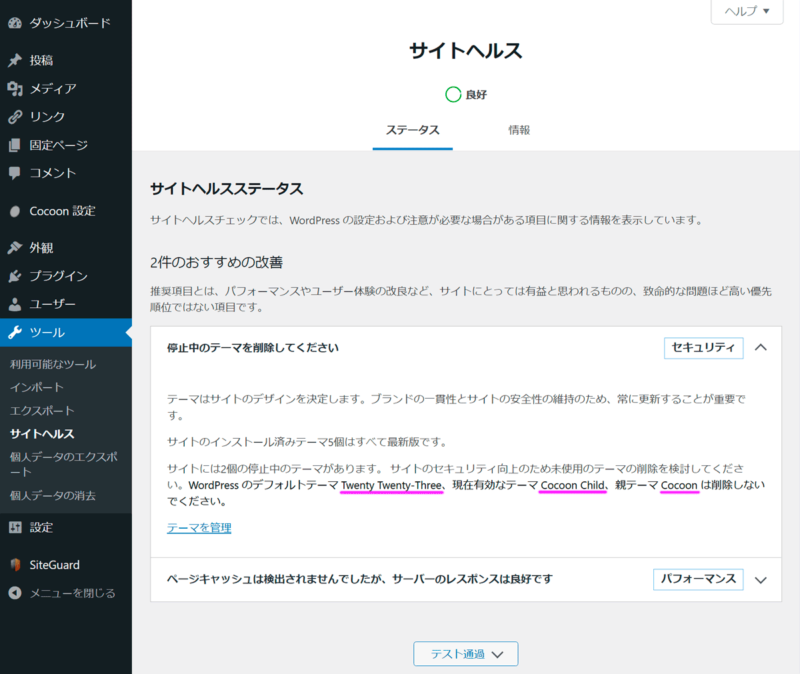

あら、セキュリティは大事よね。
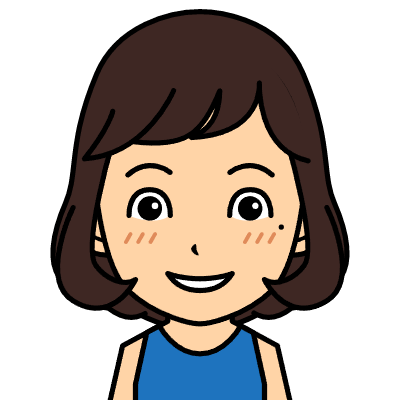
デフォルトテーマは WordPress のバージョンによって異なるので、メッセージに従ってください。
メッセージは Twenty Twenty-Three、Cocoon 親子以外の削除を勧めています。
よって、今回削除するのは
の2つです。
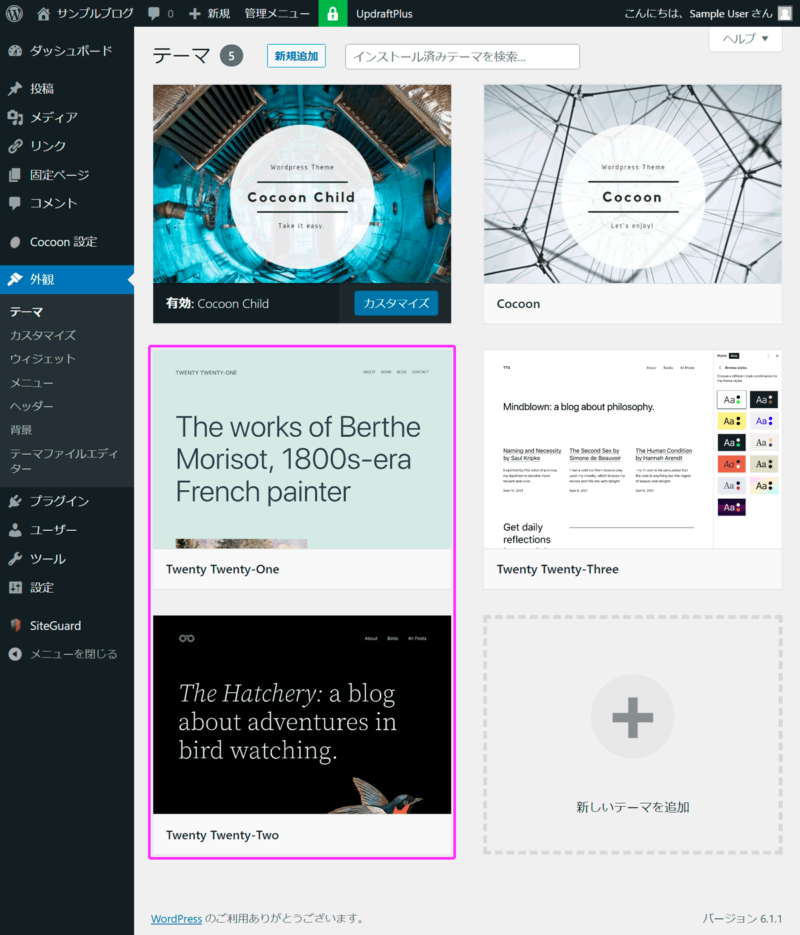
- テーマ Twenty Twenty-One をクリックする。
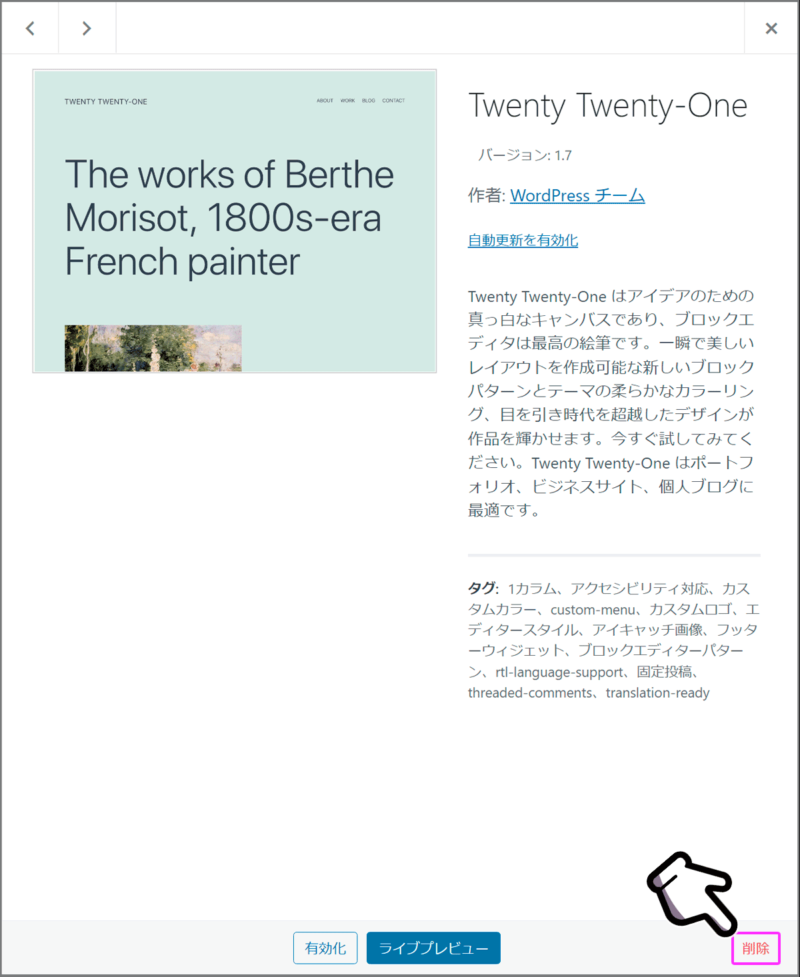
- [削除]ボタンをクリックする。

同じ要領で Twenty Twenty-Two も削除すればいいのね?

はい。
Cocoon の設定
Cocoon を入れると、設定項目がドンッと増えます。
とりあえずここでは、セキュリティに関係する部分だけ設定しましょう。
ニックネームの設定
デフォルトの設定では、投稿者名としてログインIDが表示されてしまいます。
これをニックネームが表示されるように変更します。
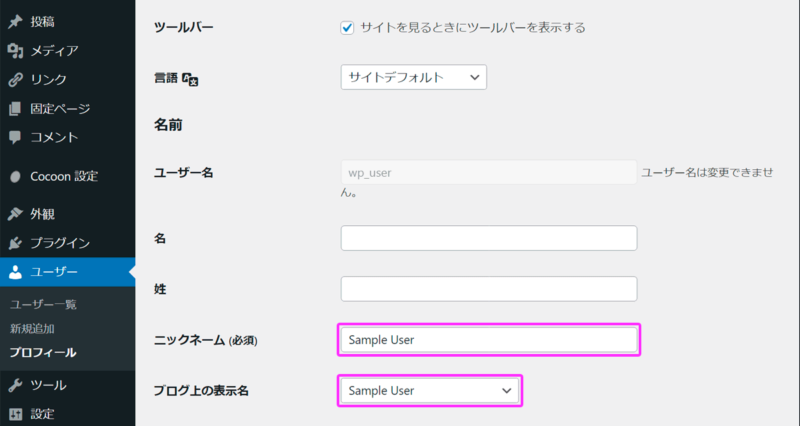
- 左メニューの「ユーザー」>「プロフィール」をクリックする。
- 「ニックネーム」を設定する。
- 「ブログ上の表示名」をニックネームに変更する。

あたしは「まりりん」にしたわ。
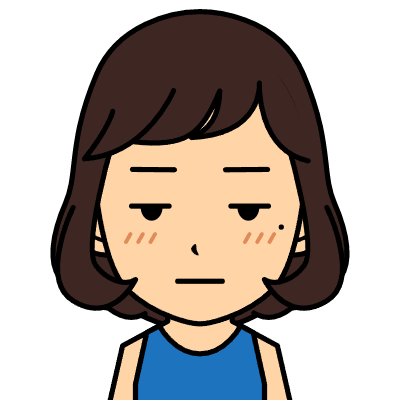
ノーコメントでお願いします。
投稿者名を非表示に
投稿記事の終わりに、ログインIDがわかってしまうリンクが表示されないようにします。
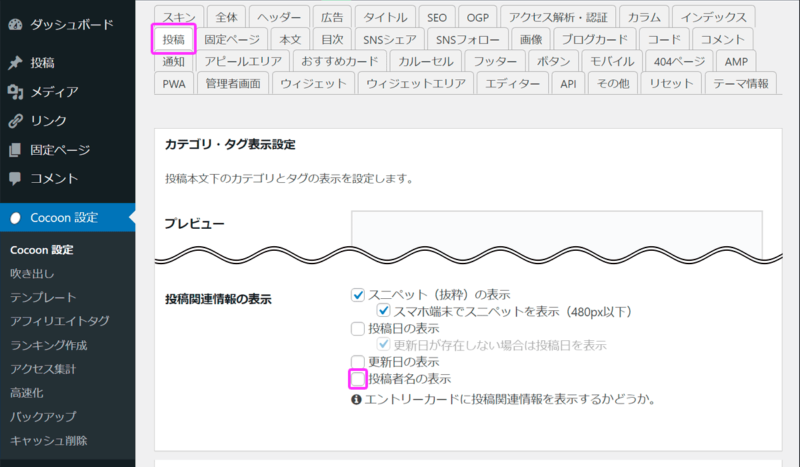
- 左メニューの「Cocoon 設定」をクリックする。
- 「投稿」タブをクリックする。
- 下方にある「投稿者名の表示」のチェックを外す。
- [変更をまとめて保存]ボタンをクリックする。
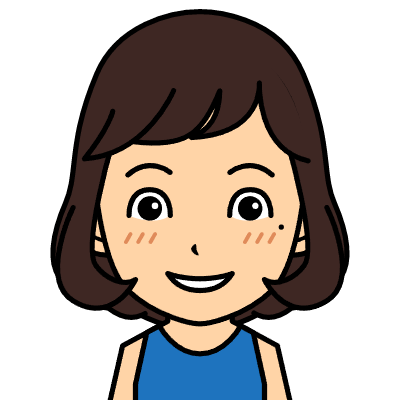
これ以外の設定項目については別の記事でご案内します。




